显卡温度过高怎么班
显卡温度过高可尝试清理灰尘、改善散热环境、检查风扇及硅脂情况。
显卡温度过高是许多电脑用户在使用过程中可能遇到的问题,它不仅会影响电脑的性能,还可能对硬件造成损害,以下是一些解决显卡温度过高的方法:

清理灰尘
| 部位 | 操作方法 | 注意事项 |
|---|---|---|
| 显卡表面及散热器 | 使用压缩空气罐或软毛刷,将显卡表面的灰尘吹掉或刷掉,注意不要用力过猛,以免损坏显卡元件,对于散热器的鳍片,可以将其从显卡上拆下(如果可拆卸),用软毛刷仔细清理每个鳍片之间的灰尘。 | 在清理灰尘时,要确保电脑已关闭并拔掉电源插头,避免静电对硬件造成损坏,不要使用湿布或液体清洁剂来清理显卡,以免导致短路。 |
| 机箱内部 | 打开机箱侧板,用压缩空气或吸尘器清理机箱内部的灰尘,特别是显卡周围、CPU 散热器附近以及机箱的通风口处。 | 清理机箱内部时,要注意避免灰尘落入其他硬件组件中,如内存条、硬盘等,如果机箱内灰尘较多,可以分多次清理,确保彻底清除灰尘。 |
检查散热风扇
- 风扇转速:进入电脑 BIOS 设置界面,查看显卡风扇转速是否正常,显卡风扇会根据显卡温度自动调节转速,如果发现风扇转速异常,可能是风扇控制电路出现问题,或者 BIOS 设置不正确,可以尝试在 BIOS 中调整风扇转速相关设置,或者更新显卡驱动程序和 BIOS 版本,以修复可能的兼容性问题。
- 风扇运转:仔细聆听显卡风扇在运行时是否有异常噪音,如摩擦声、卡顿声等,如果风扇运转不顺畅,可能是风扇轴承缺油或被灰尘卡住,可以将风扇从显卡上拆下,在轴承处滴加适量的润滑油(如缝纫机油),但要注意不要加过多,以免油污溅到显卡其他部件上,如果风扇损坏严重,无法正常运转,则需要更换新的风扇。
优化散热环境
- 机箱通风:确保机箱有良好的通风条件,检查机箱的前置进气口和后置排气口是否畅通无阻,可以安装额外的机箱风扇,如在机箱前端安装进气风扇,增加冷空气的流入;在机箱后端或顶部安装排气风扇,加强热空气的排出,形成良好的空气流通,帮助显卡散热。
- 外部环境:如果电脑放置在封闭的空间或靠近热源(如暖气、阳光直射的地方),会导致显卡温度升高,应将电脑放置在通风良好、凉爽的环境中,避免阳光直射和靠近热源,对于笔记本电脑,可以使用散热底座或散热器垫,提高底部的空气流通,增强散热效果。
重新涂抹导热硅脂
随着时间的推移,显卡芯片与散热器之间的导热硅脂可能会干涸、老化或脱落,导致热量传递不畅,从而使显卡温度升高,需要将显卡从机箱中拆下,小心地清除原来的导热硅脂,然后均匀地涂抹一层新的导热硅脂,在涂抹时,要注意不要涂抹过多或过少,过多的导热硅脂可能会溢出到显卡其他部件上,影响散热效果;过少则无法充分填充芯片与散热器之间的间隙,导致热量传递不均匀。
降低显卡负载
- 调整游戏或应用程序设置:如果显卡温度过高是由于运行大型游戏或图形处理软件等高负载应用程序引起的,可以尝试降低游戏的画质设置、分辨率或关闭一些不必要的特效,以减少显卡的工作量,从而降低显卡温度,将游戏的抗锯齿、阴影等特效设置为较低水平,或者降低游戏的帧率限制。
- 合理使用电脑:避免长时间连续使用电脑进行高强度的图形处理任务,给电脑足够的休息时间,让显卡有机会冷却下来,不要同时运行多个占用显卡资源的程序,以免加重显卡负担,导致温度升高。
检查显卡硬件故障
如果经过以上步骤后,显卡温度仍然过高,可能是显卡本身存在硬件故障,显卡的核心元件损坏、显存故障等,可以使用专业的显卡检测工具(如 3DMark 等)对显卡进行压力测试,观察显卡在高负载下的温度变化和稳定性,如果发现显卡在测试过程中出现花屏、死机、温度异常升高等情况,可能是显卡硬件出现问题,建议将显卡送到专业的维修店进行检修或更换。
解决显卡温度过高的问题需要综合考虑多个方面,包括清理灰尘、检查散热风扇、优化散热环境、重新涂抹导热硅脂、降低显卡负载以及检查显卡硬件故障等,通过采取适当的措施,可以有效地降低显卡温度,保护显卡硬件,延长其使用寿命,同时确保电脑的稳定运行和性能发挥。

FAQs
Q1:显卡温度多高才算过高?
A1:一般情况下,显卡在满载运行时温度在 60℃-80℃之间属于正常范围,如果显卡温度超过 90℃,就属于过高的情况,不同型号的显卡由于设计和技术差异,其正常温度范围可能会有所不同,一些高端显卡在高负载下温度可能会相对较高,但仍在其设计的安全范围内,而一些低端显卡或老旧显卡,温度可能会相对较低,环境温度也会影响显卡的温度,如果在高温环境下使用电脑,显卡温度也会相应升高。
Q2:如何监控显卡温度?

A2:有多种方法可以监控显卡温度:
- 使用显卡厂商提供的软件:许多显卡厂商都有自己的显卡管理软件,如NVIDIA 的Ge
版权声明:本文由 芯智百科 发布,如需转载请注明出处。


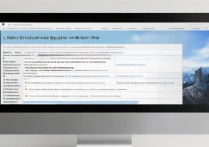




 冀ICP备2021017634号-12
冀ICP备2021017634号-12
 冀公网安备13062802000114号
冀公网安备13062802000114号